如何调节电脑屏幕亮度
分类:windows7教程 发布时间:2020-07-19 09:00:00
下面是教你如何调节电脑屏幕亮度:
1.以win7系统为例,单击桌面左下角的【开始菜单】,然后找到并选择控制面板,然后进入下一步。
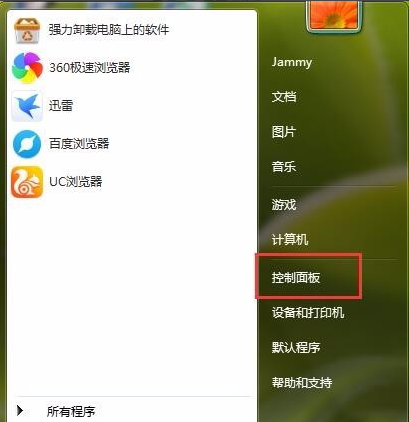
2.在打开的控制面板界面中单击【外观和个性化】,以进入下一步。
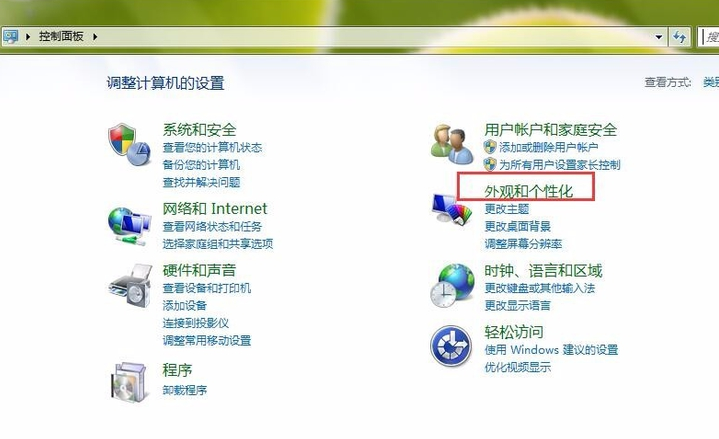
3.然后单击【显示】选项继续下一步。
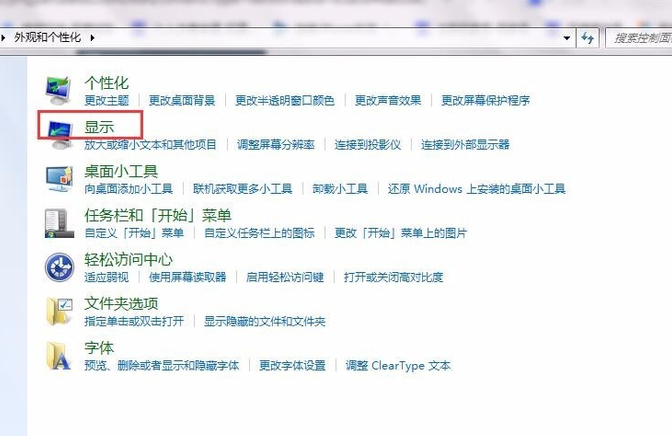
4.出现的显示界面的找到左侧单击【调整亮度】,以进入下一步。

5.此时,在界面底部将出现一个向左和向右滑动的工具栏。您可以通过使用鼠标拉动工具栏来调整计算机屏幕的亮度。
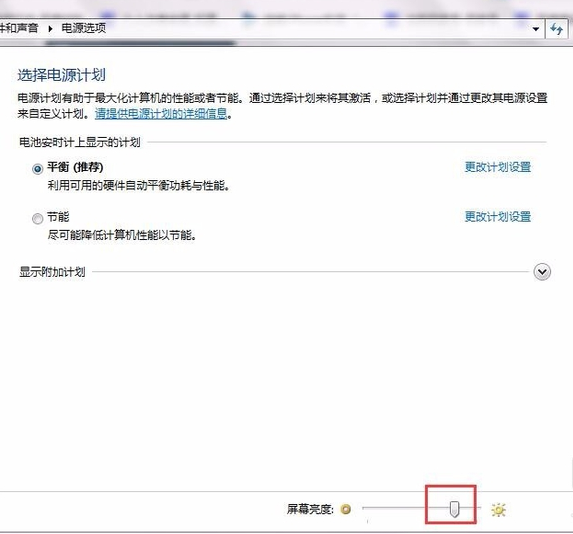
上述是如何调节电脑屏幕亮度的教程。






 立即下载
立即下载







 魔法猪一健重装系统win10
魔法猪一健重装系统win10
 装机吧重装系统win10
装机吧重装系统win10
 系统之家一键重装
系统之家一键重装
 小白重装win10
小白重装win10
 杜特门窗管家 v1.2.31 官方版 - 专业的门窗管理工具,提升您的家居安全
杜特门窗管家 v1.2.31 官方版 - 专业的门窗管理工具,提升您的家居安全 免费下载DreamPlan(房屋设计软件) v6.80,打造梦想家园
免费下载DreamPlan(房屋设计软件) v6.80,打造梦想家园 全新升级!门窗天使 v2021官方版,保护您的家居安全
全新升级!门窗天使 v2021官方版,保护您的家居安全 创想3D家居设计 v2.0.0全新升级版,打造您的梦想家居
创想3D家居设计 v2.0.0全新升级版,打造您的梦想家居 全新升级!三维家3D云设计软件v2.2.0,打造您的梦想家园!
全新升级!三维家3D云设计软件v2.2.0,打造您的梦想家园! 全新升级!Sweet Home 3D官方版v7.0.2,打造梦想家园的室内装潢设计软件
全新升级!Sweet Home 3D官方版v7.0.2,打造梦想家园的室内装潢设计软件 优化后的标题
优化后的标题 最新版躺平设
最新版躺平设 每平每屋设计
每平每屋设计 [pCon planne
[pCon planne Ehome室内设
Ehome室内设 家居设计软件
家居设计软件 微信公众号
微信公众号

 抖音号
抖音号

 联系我们
联系我们
 常见问题
常见问题



